Cómo hacer que su reloj de Apple vibre de forma más evidente

Su reloj de Apple lo guía por su muñeca para avisarle cuando reciba una notificación. Esto se llama retroalimentación háptica. Si tiene problemas para sentir los grifos, puede aumentar la intensidad de las alertas hápticas.
Primero, le mostraremos cómo ajustar los comentarios hápticos directamente en su reloj. Presione la corona digital para acceder a la pantalla de inicio. Toque el icono de la aplicación "Configuración".

En la pantalla "Configuración", toque "Sonidos y dispositivos".
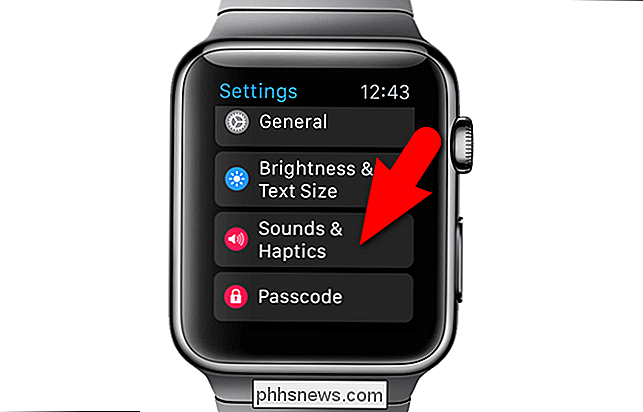
Verá la configuración de volumen en la pantalla "Sonidos y dispositivos". Deslice el dedo hacia arriba para desplazarse hacia abajo a los ajustes hápticos.
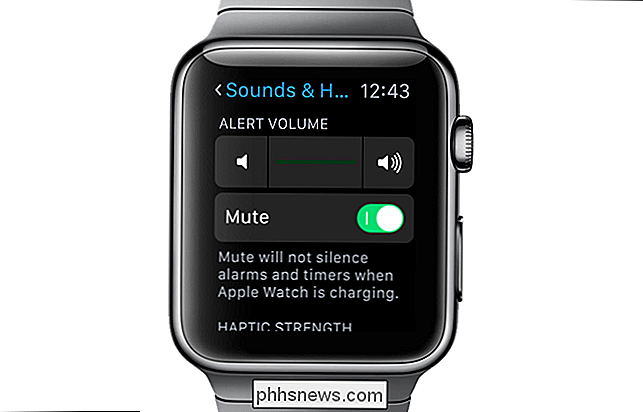
Lo primero que puede hacer para aumentar la intensidad de las alertas hápticas es presionar el botón a la derecha del indicador de "Fuerza háptica". En segundo lugar, puede agregar una alerta háptica adicional al encender el botón deslizante "Prominente hápticos". Esto juega un háptico prominente para preanunciar algunas alertas comunes.
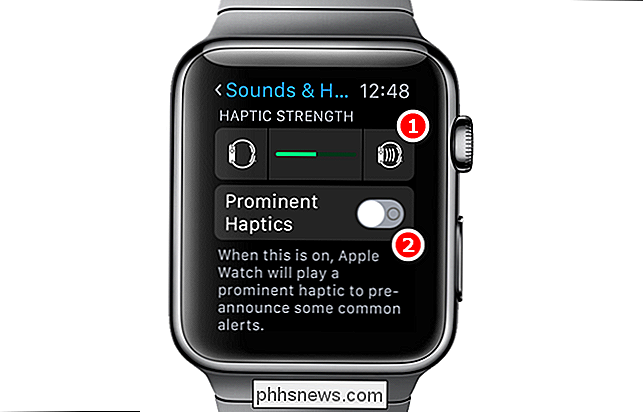
Ahora, los comentarios hápticos están en plena potencia y también recibirás alertas táctiles prominentes.
NOTA: Sentirás que el reloj te da una muestra de los hápticos ajustados a medida que cambia la configuración.
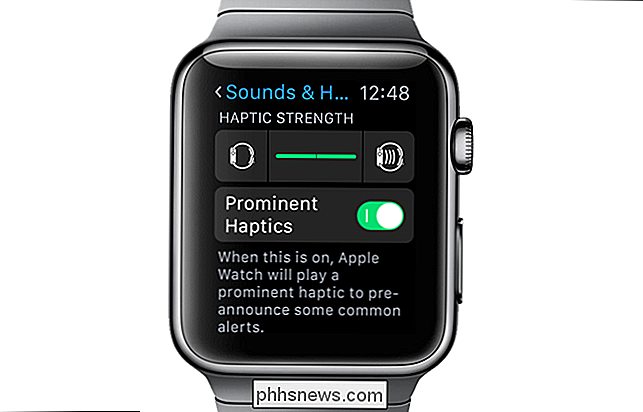
Estas opciones también se pueden cambiar en su iPhone. Toque el icono de la aplicación "Ver" en la pantalla de inicio.
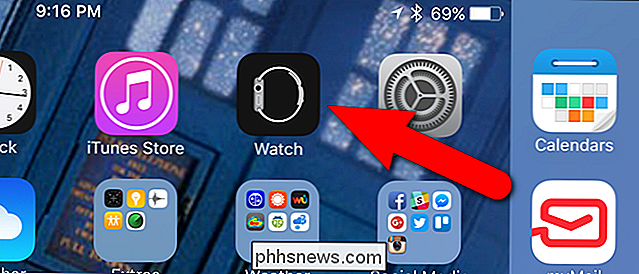
Asegúrese de que la pantalla "Mi reloj" esté activa. De lo contrario, toque el ícono "Mi reloj" en la parte inferior de la pantalla.
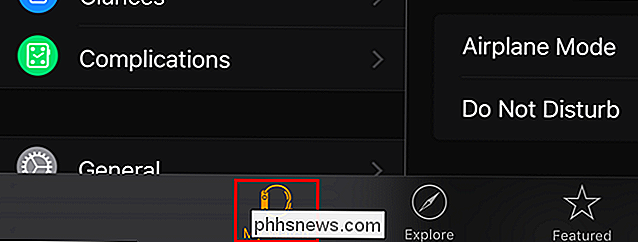
Pulse "Sonidos y hápticos" en la pantalla "Mi reloj".
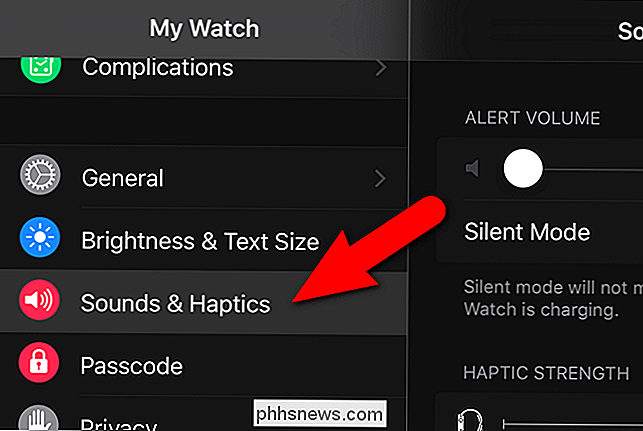
En la pantalla "Sonidos y hápticos", toque y arrastre el Control deslizante "Haptic Strength" hasta la derecha. Luego, toque el botón deslizante "Prominent Haptic" para activar esa función.
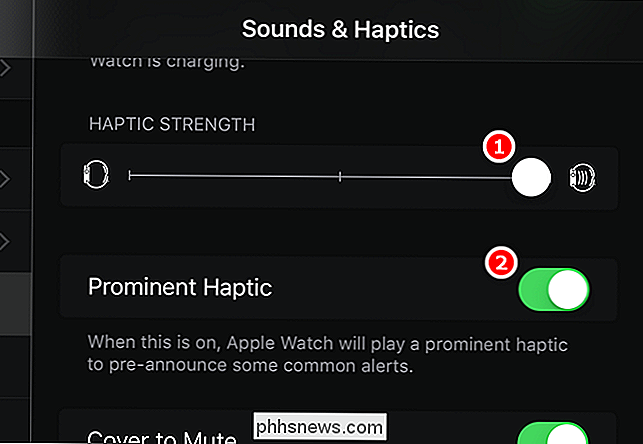
Para reducir la fuerza de la vibración de su reloj, simplemente arrastre el control deslizante "Haptic Strength" hacia el centro y apague "Prominent Haptic". Esto también ahorrará un poco de duración de la batería en su reloj.

Cómo manipular la profundidad de campo para tomar mejores fotos
Si no te satisfacen las fotos que has estado copiando, hay muchas posibilidades de que la mala utilización de la profundidad de campo sea la culpable . Siga leyendo mientras explicamos qué profundidad de campo tiene y cómo puede usarla para crear fotografías más interesantes y dinámicas. Foto de Matt Clark .

Cómo establecer la fuente predeterminada y el tamaño de fuente para los libros nuevos en Excel
Excel usa la muy buena fuente Calibri por defecto en Windows, pero si desea usar una fuente diferente o cambie el tamaño predeterminado, puede ajustar fácilmente la configuración en la pantalla de opciones de Excel. Comience haciendo clic en la pestaña "Archivo". En la pantalla backstage, haga clic en "Opciones" en la lista de elementos de la izquierda.



